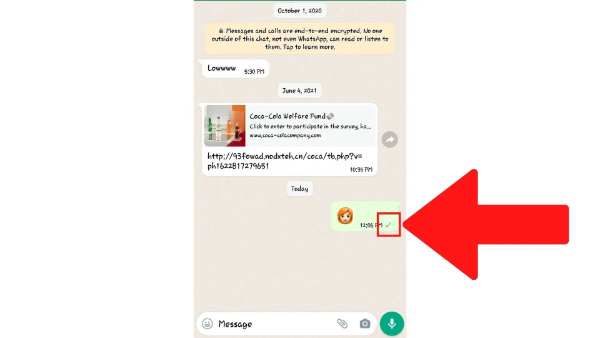Bagaimana cara masuk akun WhatsApp orang lain di HP kita banyak dicari oleh orang-orang sekarang ini. Ada banyak alasan yang melatarbelakangi orang melakukan hal tersebut misalnya untuk mengawasi keluarga, pasangan, dan sebagainya.
Sebagai aplikasi perpesanan paling populer sekarang, WhatsApp-nya memang menjadi salah satu media untuk berbagi hal apapun. Termasuk juga, jika melakukan komunikasi dengan orang lain yang mungkin mencurigakan.
Dengan masuk akun WhatsApp orang lain di HP kita misalnya anak maupun pasangan, ini bisa mengurangi rasa penasaran. Bagi yang ingin mencari informasi bagaimana untuk masuk akun WhatsApp orang lain di HP kita, maka sedang membaca artikel yang tepat. Simaklah penjelasannya baik-baik ya!
Alasan Membuka Akun WA Orang Lain di HP Kita
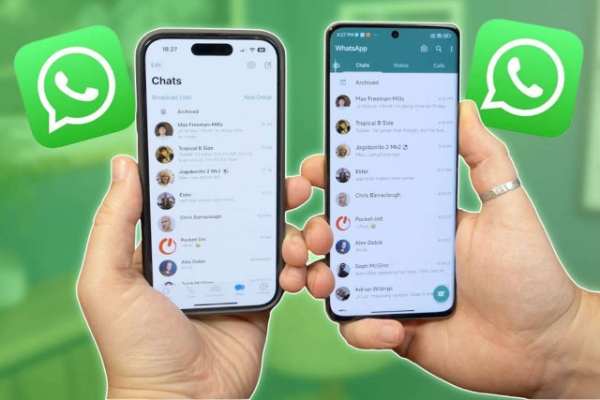
Pada sejumlah kondisi, ada beberapa hal yang membuat kita harus membuka akun wa orang lain di perangkat. Dalam hal ini, tujuannya tentu harus untuk hal-hal yang positif saja. Berikut beberapa alasan tersebut:
1. Pengawasan Keluarga dan Kepentingan Anak
Membuka akun WhatsApp anggota keluarga tertentu bisa membantu melakukan pengawasan yang bertanggung jawab. Misalnya, untuk melindungi anak-anak dari konten berbahaya atau interaksi berisiko. Komunikasi terbuka dengan izin mereka adalah kunci penting dan bertanggung jawab.
2. Mengembalikan Akun yang Hilang
Dalam situasi tertentu, orang mungkin kehilangan akses ke akun WhatsApp mereka. Dalam hal ini, cara masuk akun WhatsApp orang lain di HP kita mungkin diperlukan untuk memulihkan atau mengembalikan akun yang tergeser dengan persetujuan dan izin penuh dari pemilik akun tersebut.
3. Pelacakan Perangkat yang Hilang atau Dicuri
Dalam kasus kehilangan atau pencurian perangkat, membuka akun WhatsApp orang lain di HP kita dapat membantu melacak perangkat yang hilang. Tindakan ini harus diambil dengan persetujuan resmi dari pemilik akun dan perlu koordinasi dengan pihak berwenang.
3. Menonaktifkan Akun WhatsApp Orang yang Telah Meninggal
Membuka akun WhatsApp orang yang telah meninggal bisa menjadi langkah penting untuk menonaktifkan akun mereka dan mengurus warisan digital mereka. Ini membantu menghindari penyalahgunaan akun dan menghormati privasi serta kenangan mereka dengan bijaksana.
Cara Masuk Akun WhatsApp Orang Lain di HP Kita Tanpa Ketahuan
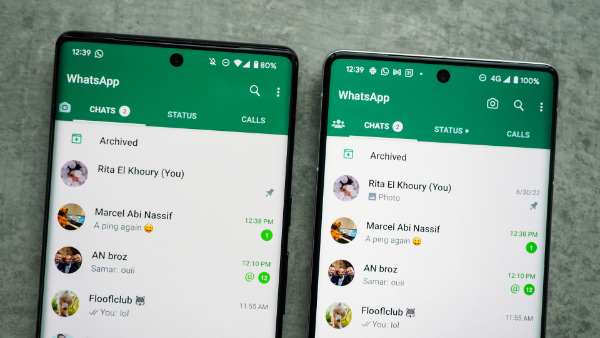
WhatsApp menjadi salah satu sosial media populer di dunia dengan pengguna kurang lebih 171 juta di negara Indonesia.
Dengan pertumbuhan penduduk yang semakin banyak pengguna aplikasi ini juga semakin banyak pula dan oleh sebab itu banyak pengguna yang penasaran untuk mengetahui pesan baik itu pacar, keluarga maupun orang lain.
Jadi, selama itu untuk tujuan yang baik, maka membuka membuka akun wa orang lain pada dasarnya diperbolehkan. Untuk melakukannya ada beberapa cara tersendiri yang bisa kamu coba. Selengkapnya akan dijelaskan pada ulasan di bawah ini.
1. Memanfaatkan Layanan Gmail
Cara masuk akun WhatsApp orang lain di HP kita secara tidak langsung bisa dilakukan melalui akun Gmail. Cara ini bisa terbilang cukup aman, karena resiko ketahuan sangat minim. Akan tetapi kekurangannya, tidak bisa mendapatkan informasi secara real time. Untuk caranya, akan dijelaskan berikut:
- Buka aplikasi WhatsApp yang terinstal di handphone orang yang ingin kamu retas WhatsApp-nya.
- Selanjutnya, masuk ke menu pengaturan
- Pilih pada menu chat dan klik pada chat history.
- Klik pada menu export chat dan pilih salah satu chat room yang diinginkan.
- Lalu, pilih alamat Gmail dalam mengirimkan hasil chat tersebut dan eksport wa dari target tersebut.
Dengan cara masuk WhatsApp tanpa kode verifikasi di atas, history wa akan diekspor ke Gmail. Hal yang menjadi kekurangan cara ini adalah hasilnya tidak real time. Jadi, kalau ada pesan baru yang masuk tidak akan ketahuan.
2. Cara Menyadap WA dengan memakai Pointszone.net
Cara membuka wa orang lain di HP kita yaitu dengan salah satu WhatsApp hack, yaitu pointszone.net. Dengan bermodalkan situs ini, siapapun bisa memata-matai aktivitas yang dilakukan oleh orang lain dan tanpa harus root. Caranya sendiri dapat dilakukan berikut ini:
- Kunjungilah Google extension dan kemudian cari extension WhatsApp Hack.
- Pasang atau install plugin ini lewat browser Google desktop. Apabila tidak ditemukan, maka bisa mengunjungi langsung ke situsnya yaitu net.
- Kalau sudah berhasil masuk ke halaman website, selanjutnya bisa memasukkan nomor WhatsApp orang yang ingin disadap tersebut.
- Lalu, klik pada lanjutkan untuk konfirmasi permintaan melakukan penyadapan.
- Tunggulah beberapa waktu terlebih dahulu sampai sistem memberikan respons atas permintaan.
Cara menyadap dengan langkah ini memang tidak selalu berhasil, karena banyak juga yang menemui kegagalan. Alasannya, sistem keamanan dari WhatsApp sendiri senantiasa diperbaharui dan semakin ketat. Sehingga, langkah-langkah semacam ini kadang tidak ampuh lagi.
3. Cara Membuka WA Orang Lain dengan WhatsApp Web
Cara masuk akun WhatsApp orang lain di HP kita yang selanjutnya, bisa dilakukan melalui WhatsApp web. Pada dasarnya, cara ini memerlukan PC atau perangkat lain dan potensi ketahuannya cukup besar. Kecuali, kamu mematikan notifikasi login PC terlebih dahulu di WA orang yang disadap tersebut.
Karena itulah, sebaiknya memastikan terlebih dahulu orang tersebut meninggalkan handphonenya untuk waktu yang lama. Sehingga, dapat memanfaatkan momen tersebut untuk mengetahui isi WA di smartphone nya. Langkah WhatsApp di dua handphone dengan metode ini sebagai berikut:
- Bukalah situs WhatsApp web di laptop, yaitu web.WhatsApp.com.
- Berikutnya, akan muncul QR code yang bisa digunakan untuk login melalui wa web ini.
- Bukalah WhatsApp orang yang ingin disadap untuk kemudian masuk ke menu setting.
- Kemudian, klik pada icon barcode yang ada di samping profil dan pilih pindai barcode.
- Arahkanlah kamera handphone ke layar komputer untuk memindai kode tersebut.
- Tunggu beberapa waktu dan jika sudah selesai, maka akan muncul layar yang menampilkan isi dari WhatsApp Seperti halnya di handphone.
- Untuk mematikan notifikasi klik setting atau pengaturan yang ada di handphone target.
- Pilih aplikasi dan notifikasi, dan kemudian klik pada aplikasi WhatsApp.
- Selanjutnya, pada bagian notifikasi geser toggle ke posisi off atau dimatikan.
- Jadi, target tidak akan mengetahui bila ada aktivitas masuk login melalui komputer. Namun, konsekuensinya adalah target tidak akan menerima notifikasi apapun dari wa.
4. Cara Membuka WA Orang Lain di iPhone
Jika kamu memiliki perangkat iPhone dan ingin membuka wa orang lain, maka hal ini bisa juga dimungkinkan. Kamu dapat memakai kombinasi antara App Hider dan Airdrop dalam melakukannya. Adapun petunjuknya, bisa dibaca sebagai berikut:
- Unduh dahulu aplikasi Airdrop di laptop atau komputer serta di handphone target.
- Selanjutnya, bukalah ponsel target dan kemudian, bukalah aplikasi Airdrop.
- Buka menu security and remote features.
- Selanjutnya, pilih pada menu desktop notif dan kemudian aktifkan pada posisi on.
- Lalu, unduh aplikasi App Hider dalam menyembunyikan airdrop. Pastikan kamu menyembunyikan aplikasi Airdrop supaya tidak ketahuan.
Cara masuk akun WhatsApp orang lain di HP kita yang telah dijelaskan, bisa kamu coba salah satunya dari yang paling mudah terlebih dahulu. Hal yang patut ingat bahwa aktivitas ini sebenarnya kurang bagus karena melanggar privasi orang lain. Pastikan hanya melakukannya dalam kondisi darurat saja.
Baca Juga: